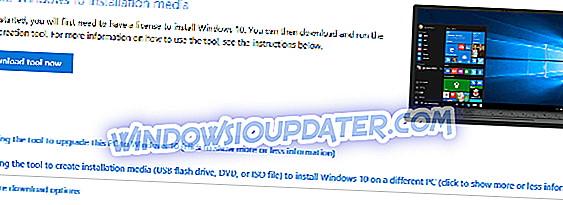Server DNS, pendek untuk Server Nama Domain adalah di mana pengurusan, penyelenggaraan dan pemprosesan nama domain Internet berlaku. Atau dengan istilah yang mudah, pelayan DNS memberikan alamat IP ke PC anda supaya anda mudah dikenali di seluruh dunia. Dan ia berbuat demikian dengan menterjemahkan nama domain ke alamat IP.
Walau bagaimanapun, seringkali pelayan mungkin berhenti berjalan sama sekali atau mempunyai isu lain dengannya seperti laman web yang tidak dimuatkan dengan betul. Itu mungkin disebabkan oleh beberapa masalah yang timbul walaupun dalam senario seperti itu, satu kaedah pukulan yang mudah dan pasti untuk mendapatkan kembali perkara adalah untuk memulakan semula DNS Server; yang betul-betul kita bincangkan dalam artikel ini.
Bagaimanakah saya boleh membetulkan masalah DNS pelanggan?
Penyelesaian: Melalui antara muka baris perintah

Mula arahan arahan: Anda boleh melakukan ini sama ada dengan mengklik pada Mula diikuti dengan memilih Run atau hanya dengan menekan butang Windows dan R secara serentak. Apabila kotak dialog Run muncul, ketik cmd dan tekan Enter untuk memulakan perintah arahan Windows . Selalunya, anda boleh menaip cmd dalam kotak carian Cortana, klik kanan pada aplikasi Perintah arahan yang menunjukkan dan pilih Jalankan sebagai pentadbir .
Taipkan dnscache bersih stop command dan tekan enter . Ini akan menghentikan perkhidmatan ini. Walau bagaimanapun, ia mungkin mengambil masa beberapa saat untuk melaksanakan perintah itu.
Anda akan dipaparkan mesej berikut:
- Perkhidmatan DNS Server berhenti.
- Perkhidmatan Server DNS telah dihentikan dengan jayanya.
Seterusnya, taip arahan dnscache permulaan bersih dan tekan Enter . Ini akan memulakan semula pelayan DNS sekali lagi mungkin ada kelewatan beberapa saat untuk itu berlaku. Server DNS berjalan sebagai perkhidmatan di PC anda dan perintah di atas memulakan semula perkhidmatan.
Mesej berikut hendaklah mengesahkan perkara di atas.
- Perkhidmatan DNS Server bermula.
- Perkhidmatan Server DNS telah dimulakan dengan jayanya.
Penyelesaian 2: Melalui antara muka pengguna grafik

Pelancaran Panel Kawalan: Anda boleh melakukannya dengan mengklik pada Start > Windows Systems > Control Panel . Selalunya, anda juga boleh menaip Panel Kawalan dalam kotak carian Cortana dan memilih dengan sewajarnya dari hasil carian yang ditunjukkan. Anda juga boleh klik kanan pada menu Mula dan pilih Menu Kawalan .
Di bawah Panel Kawalan, klik Sistem dan Keselamatan > Alat Pentadbiran dan buka DNS snap-in .
Dari senarai pilihan di sebelah kiri, cari pelayan, klik kanan padanya dan pilih Semua Tugas . Di sini, terdapat pilihan Start and Stop untuk memulakan dan menghentikan perkhidmatan tersebut.
Penyelesaian 3: Untuk memulakan semula DNS Server pada pelayan jauh
Ini dilakukan dengan bantuan utiliti bernama sc yang akan dipasang bersama-sama dengan OS setakat Windows Server 2003 yang berkenaan. Untuk melaksanakan operasi awal dan berhenti DNS, inilah yang perlu dilakukan.
Untuk Berhenti DNS.
C:> sc \ matriks stop dns
SERVICE_NAME: dns
JENIS: 10 WIN32_OWN_PROCESS
NEGERI: 3 STOP_PENDING
(STOPPABLE, PAUSABLE, ACCEPTS_SHUTDOWN)
WIN32_EXIT_CODE: 0 (0x0)
SERVICE_EXIT_CODE: 0 (0x0)
CHECKPOINT: 0x
WAIT_HINT: 0x7530
Untuk Memulakan DNS.
C:> sc \ matriks mulai dns
SERVICE_NAME: dns
JENIS: 10 WIN32_OWN_PROCESS
NEGERI: 2 START_PENDING
(NOT_STOPPABLE, NOT_PAUSABLE, IGNORES_SHUTDOWN))
WIN32_EXIT_CODE: 0 (0x0)
SERVICE_EXIT_CODE: 0 (0x0)
CHECKPOINT: 0x0
WAIT_HINT: 0x7d0
PID: 504
FLAGS:
Ini semua yang perlu anda lakukan.
Anda boleh menyemak sama ada perkara telah diselesaikan dengan melancarkan mana-mana pelayar internet dan memasuki nama domain dalam bar alamat. Jika laman dilancarkan berjaya, anda tahu anda telah menyelesaikan masalah anda.
Sementara itu, terdapat beberapa sumber tambahan yang perlu dilihat.
- Betulkan: Tidak Dapat Tukar Alamat IP Statik dan Server DNS di Windows 10
- Bagaimana untuk menggunakan pelayan DNS 1.1.1.1 pada komputer Windows 10 anda
- Betulkan: Masalah DNS pada Windows 10